 Problème commun
Problème commun
 Comment balayer vers la droite et répondre rapidement dans iMessage sur iOS 17
Comment balayer vers la droite et répondre rapidement dans iMessage sur iOS 17
Comment balayer vers la droite et répondre rapidement dans iMessage sur iOS 17
Comment utiliser Swipe to Répondre dans iMessages sur iPhone
Remarque : La fonctionnalité Swipe to Répondre ne fonctionne qu'avec les conversations iMessage dans iOS 17, pas avec les conversations SMS classiques dans l'application Messages.
- Ouvrez l'application Messages sur votre iPhone.
- Ensuite, accédez à la conversation iMessage et faites simplement glisser votre doigt vers la droite sur l'iMessage auquel vous souhaitez répondre .
- Une fois cela fait, l'iMessage sélectionné sera mis au point tandis que tous les autres messages seront flous en arrière-plan.
- Vous verrez une zone de texte pour saisir une réponse et une icône "+" pour accéder aux applications iMessage telles que les enregistrements, les lieux, les autocollants, les photos, etc.
- Tapez simplement votre message, ajoutez des photos, des autocollants ou toute autre fonctionnalité iMessage et appuyez sur le bouton "Envoyer" .
- Le message que vous envoyez apparaîtra comme un message normal dans le chat.
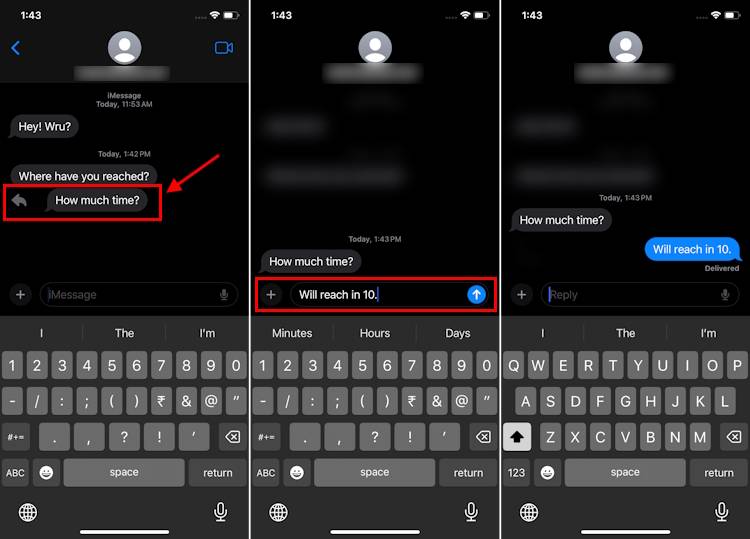
- Vous et le destinataire verrez un fil de discussion effacé (à gauche) reliant votre message au message auquel vous avez répondu.
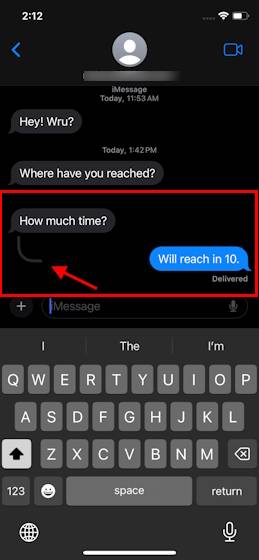
- De plus, vous verrez tous les deux un bouton Répondre au bas du message pour identifier facilement la conversation.
- Lorsque vous cliquez sur le bouton Répondre, vous verrez le message d'origine et répondrez sous forme de fil unique.
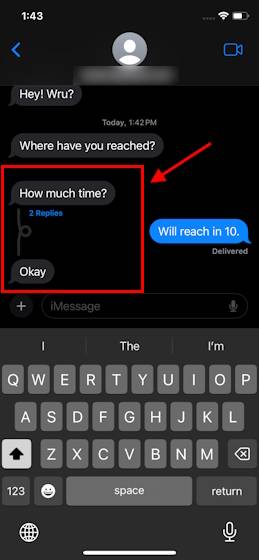
- À l'avenir, vous pourrez envoyer plus de réponses dans ce fil pour poursuivre des conversations spécifiques. C'est particulièrement utile pour garder vos messages de groupe bien rangés.
C'est tout pour les fonctionnalités iOS 17. Ensuite, vous pouvez faire glisser votre doigt vers la droite pour répondre rapidement à une conversation iMessage sur votre iPhone. Au début, votre cerveau mettra peut-être un certain temps à se souvenir et à s'habituer à cette fonctionnalité de Messages, mais une fois que vous l'aurez compris, vous ne pourrez plus revenir en arrière. Avez-vous essayé cette fonctionnalité ?
Ce qui précède est le contenu détaillé de. pour plus d'informations, suivez d'autres articles connexes sur le site Web de PHP en chinois!

Outils d'IA chauds

Undresser.AI Undress
Application basée sur l'IA pour créer des photos de nu réalistes

AI Clothes Remover
Outil d'IA en ligne pour supprimer les vêtements des photos.

Undress AI Tool
Images de déshabillage gratuites

Clothoff.io
Dissolvant de vêtements AI

AI Hentai Generator
Générez AI Hentai gratuitement.

Article chaud

Outils chauds

Bloc-notes++7.3.1
Éditeur de code facile à utiliser et gratuit

SublimeText3 version chinoise
Version chinoise, très simple à utiliser

Envoyer Studio 13.0.1
Puissant environnement de développement intégré PHP

Dreamweaver CS6
Outils de développement Web visuel

SublimeText3 version Mac
Logiciel d'édition de code au niveau de Dieu (SublimeText3)
 Impossible de démarrer dans l'environnement de récupération Windows
Feb 19, 2024 pm 11:12 PM
Impossible de démarrer dans l'environnement de récupération Windows
Feb 19, 2024 pm 11:12 PM
L'environnement de récupération Windows (WinRE) est un environnement utilisé pour réparer les erreurs du système d'exploitation Windows. Après avoir entré WinRE, vous pouvez effectuer une restauration du système, une réinitialisation d'usine, désinstaller les mises à jour, etc. Si vous ne parvenez pas à démarrer WinRE, cet article vous guidera à travers les correctifs pour résoudre le problème. Impossible de démarrer dans l'environnement de récupération Windows Si vous ne pouvez pas démarrer dans l'environnement de récupération Windows, utilisez les correctifs fournis ci-dessous : Vérifiez l'état de l'environnement de récupération Windows Utilisez d'autres méthodes pour accéder à l'environnement de récupération Windows Avez-vous accidentellement supprimé la partition de récupération Windows ? Effectuez une mise à niveau sur place ou une nouvelle installation de Windows ci-dessous, nous avons expliqué tous ces correctifs en détail. 1] Vérifiez le Wi-Fi
 Utilisez ddrescue pour récupérer des données sous Linux
Mar 20, 2024 pm 01:37 PM
Utilisez ddrescue pour récupérer des données sous Linux
Mar 20, 2024 pm 01:37 PM
DDREASE est un outil permettant de récupérer des données à partir de périphériques de fichiers ou de blocs tels que des disques durs, des SSD, des disques RAM, des CD, des DVD et des périphériques de stockage USB. Il copie les données d'un périphérique bloc à un autre, laissant derrière lui les blocs corrompus et ne déplaçant que les bons blocs. ddreasue est un puissant outil de récupération entièrement automatisé car il ne nécessite aucune interruption pendant les opérations de récupération. De plus, grâce au fichier map ddasue, il peut être arrêté et repris à tout moment. Les autres fonctionnalités clés de DDREASE sont les suivantes : Il n'écrase pas les données récupérées mais comble les lacunes en cas de récupération itérative. Cependant, il peut être tronqué si l'outil est invité à le faire explicitement. Récupérer les données de plusieurs fichiers ou blocs en un seul
 Qu'est-ce que cela signifie lorsqu'un message a été envoyé mais rejeté par l'autre partie ?
Mar 07, 2024 pm 03:59 PM
Qu'est-ce que cela signifie lorsqu'un message a été envoyé mais rejeté par l'autre partie ?
Mar 07, 2024 pm 03:59 PM
Le message a été envoyé mais rejeté par l'autre partie. Cela signifie que les informations envoyées ont été envoyées avec succès depuis l'appareil, mais pour une raison quelconque, l'autre partie n'a pas reçu le message. Plus précisément, cela est généralement dû au fait que l'autre partie a défini certaines autorisations ou pris certaines actions, ce qui empêche la réception normale de vos informations.
![iMessage et FaceTime en attente d'une erreur d'activation sur iPhone [Résolu]](https://img.php.cn/upload/article/000/000/164/168145764498192.png?x-oss-process=image/resize,m_fill,h_207,w_330) iMessage et FaceTime en attente d'une erreur d'activation sur iPhone [Résolu]
Apr 14, 2023 pm 03:34 PM
iMessage et FaceTime en attente d'une erreur d'activation sur iPhone [Résolu]
Apr 14, 2023 pm 03:34 PM
Saviez-vous que si vous possédez un iPhone et un AppleID, vous n'avez pas besoin d'un forfait de réseau mobile supplémentaire pour discuter en vidéo ou envoyer des messages à vos amis ? Oui, vous pouvez utiliser FaceTime pour discuter en vidéo et utiliser l'application iMessage pour envoyer gratuitement des messages sur votre iPhone. Mais il faut l'activer. De nombreux utilisateurs d'iPhone se sont plaints du fait que lors de l'activation, l'appareil affiche une longue attente d'erreur d'activation et reste bloqué en cas d'activation infructueuse. Ce problème peut être dû à l'une des raisons suivantes répertoriées ci-dessous. Les serveurs Apple doivent être en panne Pas de connexion Internet Problèmes d'AppleID La date et l'heure peuvent être mal réglées iPhone ou iPad obsolète Doit être sur iPhone
 Comment balayer vers la droite et répondre rapidement dans iMessage sur iOS 17
Sep 20, 2023 am 10:45 AM
Comment balayer vers la droite et répondre rapidement dans iMessage sur iOS 17
Sep 20, 2023 am 10:45 AM
Comment utiliser Swipe to Répondre dans iMessages sur iPhone Remarque : la fonctionnalité Swipe to Répondre ne fonctionne qu'avec les conversations iMessage dans iOS 17, pas avec les conversations SMS classiques dans l'application Messages. Ouvrez l'application Messages sur votre iPhone. Ensuite, dirigez-vous vers la conversation iMessage et faites simplement glisser votre doigt vers la droite sur l'iMessage auquel vous souhaitez répondre. Une fois cela fait, l'iMessage sélectionné sera mis au point tandis que tous les autres messages seront flous en arrière-plan. Vous verrez une zone de texte pour saisir une réponse et une icône "+" pour accéder aux applications iMessage telles que les enregistrements, les lieux, les autocollants, les photos, etc. Entrez simplement votre message,
 iOS 17 : Comment utiliser les emojis comme autocollants dans Messages
Sep 18, 2023 pm 05:13 PM
iOS 17 : Comment utiliser les emojis comme autocollants dans Messages
Sep 18, 2023 pm 05:13 PM
Dans iOS17, Apple a ajouté plusieurs nouvelles fonctionnalités à son application Messages pour rendre la communication avec d'autres utilisateurs Apple plus créative et plus amusante. L'une des fonctionnalités est la possibilité d'utiliser des emojis comme autocollants. Les autocollants existent dans l’application Messages depuis des années, mais jusqu’à présent, ils n’ont pas beaucoup changé. En effet, dans iOS17, Apple traite tous les emojis standards comme des autocollants, ce qui leur permet d'être utilisés de la même manière que de véritables autocollants. Cela signifie essentiellement que vous n'êtes plus limité à les insérer dans les conversations. Désormais, vous pouvez également les faire glisser n'importe où sur la bulle de message. Vous pouvez même les empiler les uns sur les autres pour créer de petites scènes d'emoji. Les étapes suivantes vous montrent comment cela fonctionne dans iOS17
 Que faire si iMessage ne peut pas être envoyé normalement sur iPhone ?
Jan 12, 2024 am 09:45 AM
Que faire si iMessage ne peut pas être envoyé normalement sur iPhone ?
Jan 12, 2024 am 09:45 AM
Si vous ne pouvez pas envoyer de messages normalement lorsque vous utilisez la fonction iMessage sur votre iPhone, ou si les messages envoyés s'affichent sous forme de bulles de message vertes au lieu de bulles de message bleues, vous pouvez vous référer aux informations suivantes pour tenter de résoudre le problème. 1. Vérifiez les paramètres Dans l'application « Paramètres », appuyez sur « Réseau cellulaire ». Assurez-vous que votre numéro de téléphone est activé. Si vous utilisez plusieurs cartes SIM, assurez-vous que le numéro de téléphone que vous souhaitez utiliser est sélectionné et activé. Dans l'application « Paramètres », appuyez sur « Messages », fermez et rouvrez « iMessage ». Appuyez sur Envoyer et recevoir. Appuyez sur le numéro de téléphone que vous souhaitez utiliser pour les messages. Il est recommandé d'utiliser un seul numéro de téléphone ou une seule adresse e-mail comme adresse d'envoi et de réception des messages pour éviter le problème de l'impossibilité d'envoyer des messages normalement. 2. Si
 Le commentaire original a été supprimé. La réponse est-elle toujours là ? Les autres peuvent-ils toujours voir mes commentaires après que je les ai supprimés ?
Mar 23, 2024 pm 05:56 PM
Le commentaire original a été supprimé. La réponse est-elle toujours là ? Les autres peuvent-ils toujours voir mes commentaires après que je les ai supprimés ?
Mar 23, 2024 pm 05:56 PM
Dans un monde où les réseaux sociaux regorgent d’informations, les gens accordent de plus en plus d’attention au contenu qu’ils publient sur la plateforme et à la manière dont ils interagissent avec les autres. Lorsque nous laissons un commentaire sous un certain message, si l'auteur original le supprime, la question de savoir si le commentaire continuera d'exister est devenue une question très controversée. 1. Le commentaire original a été supprimé. La réponse est-elle toujours là ? Premièrement, il doit être clair que les plateformes de médias sociaux sont très flexibles dans la manière dont elles traitent les informations et les interactions des utilisateurs. Même si le commentaire original est supprimé, les réponses restent souvent sous la publication, même si elles ne semblent pas directement liées. Cela signifie que même si le commentaire original a disparu, les lecteurs suivants peuvent toujours voir les réponses et déduire certaines informations basées sur ces réponses. Par conséquent, la suppression du commentaire original n’éliminera pas complètement les traces de l’interaction.




